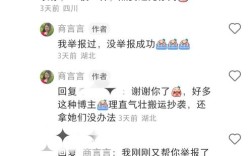照片加水印是一种常见的图片处理操作,用于保护图片版权或添加个性化标识,以下是关于如何给照片加水印的详细步骤:
使用Photoshop加水印
1、打开Photoshop:启动Photoshop软件,点击“文件”菜单中的“打开”,选择需要添加水印的照片。
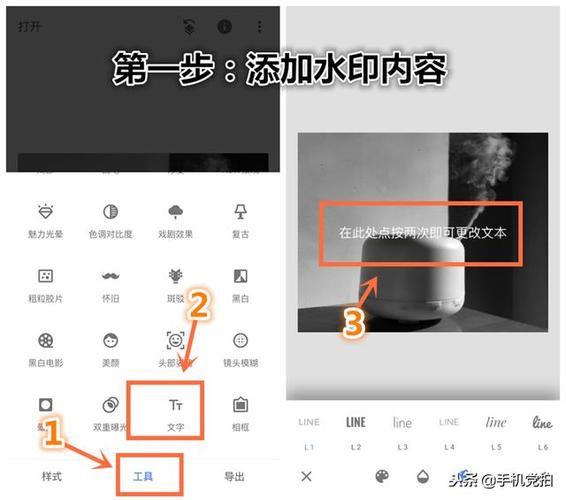
2、添加文字水印
设置文字水印:在工具栏中选择“文字工具”(快捷键T),在照片上点击并输入水印文字。
调整字体和样式:在顶部选项栏中,可以设置字体、大小、颜色等参数,为了增加水印的隐蔽性,通常选择较浅的颜色和透明度。
调整位置和旋转角度:通过拖动和旋转,将文字水印放置在合适的位置。
保存图片:点击“文件”菜单中的“保存”或“另存为”,选择JPG或其他图片格式,保存添加了文字水印的照片。
3、添加图片水印
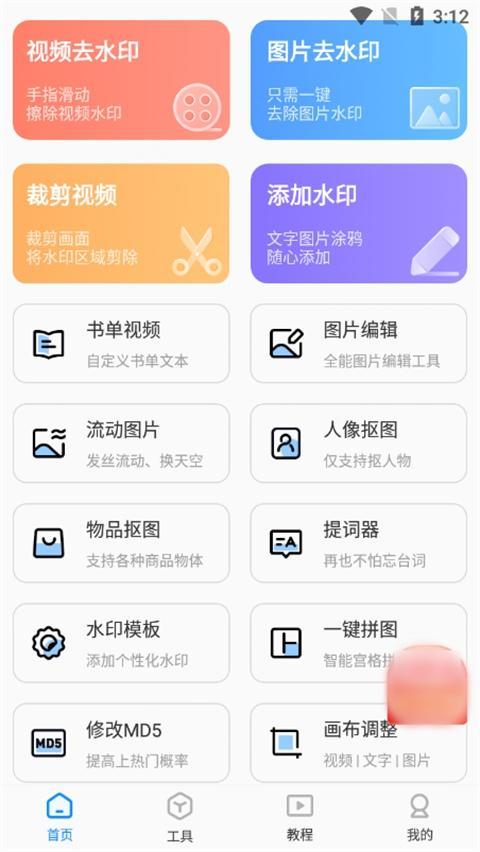
导入水印图片:点击“文件”菜单中的“打开”,选择作为水印的图片文件。
调整水印图片尺寸:使用“编辑”菜单中的“自由变换”功能(快捷键Ctrl+T),调整水印图片的大小和位置,使其适合照片。
设置透明度:在“图层”面板中,选中水印图层,调整“不透明度”滑块,使水印图片变得透明。
保存图片:点击“文件”菜单中的“保存”或“另存为”,选择JPG或其他图片格式,保存添加了图片水印的照片。
4、批量添加水印
使用动作功能:在“窗口”菜单中打开“动作”面板,创建新动作,记录添加水印的步骤。

自动批量处理:通过“文件”菜单中的“自动”>“批处理”,选择之前记录的动作,批量处理多张照片。
使用在线工具加水印
1、选择合适的在线工具:访问如改图宝等在线图片处理网站。
2、上传照片:点击“上传图片”按钮,从本地计算机中选择需要添加水印的照片。
3、添加文字或图片水印
文字水印:输入水印文字,选择字体、颜色、大小、透明度等参数。
图片水印:上传水印图片,调整其位置、大小和透明度。
4、调整水印参数:根据需要调整水印的位置、旋转角度、边距、重复数等参数。
5、下载添加水印后的照片:完成所有设置后,点击“应用”或“保存”按钮,下载添加了水印的照片到本地计算机。
使用手机APP加水印
1、下载并安装APP:在手机应用商店中搜索并下载支持添加水印的图片处理APP,如PicsArt、SnaPSeed等。
2、打开APP并导入照片:启动APP,点击“导入”或“相册”按钮,选择需要添加水印的照片。
3、添加文字或图片水印
文字水印:点击“文字”工具,输入水印文字,选择字体、颜色、大小、透明度等参数。
图片水印:点击“贴纸”或“水印”工具,选择内置的水印图案或从相册中上传自己的水印图片。
4、调整水印参数:使用双指捏合或拖动来调整水印的大小和位置,还可以旋转和翻转水印。
5、保存和分享:完成所有设置后,点击“保存”按钮将添加了水印的照片保存到手机相册中,或直接分享到社交媒体平台。
FAQs常见问题解答
1、如何在Photoshop中快速为多张照片添加相同的水印?
使用动作功能:在Photoshop中,可以通过“动作”面板来记录添加水印的步骤,然后使用“批处理”功能来自动为多张照片添加相同的水印,这样可以大大提高效率,节省时间。
2、如果我希望水印只在照片的某个特定区域显示,应该如何操作?
使用图层蒙版:在Photoshop中,可以为水印图层添加一个图层蒙版,然后使用画笔工具在蒙版上绘制,以控制水印在照片上的显示区域,这样可以实现水印的局部显示效果。
通过以上详细的步骤和指南,您可以轻松地为照片添加文字或图片水印,以保护版权或增加个性化元素,无论是使用专业的图像编辑软件如Photoshop,还是利用便捷的在线工具或手机APP,都能满足您不同的需求和偏好。